Настройката за родителски контрол Перфектната рецепта не съществува, защото всичко зависи от редица фактори: нивото на компютърно обучение на детето и неговите родители, компютърни предпочитанията и степента на осъзнаване на по-младото поколение, и накрая, на отношението на родителите към този въпрос. Опции за родителски контрол. Номер Ние може да ограничи построен на Windows, както да се използва за родителски модули за контрол в клас решения за Интернет сигурност, за да се свърже с услуги за филтриране на нежелани сайтове или инсталиране на специализирана програма за родителски контрол. Помислете за тези опции в практиката.
С помощта на вградения в Windows 7 / Vista
Вграден Windows 7 / Vista ви позволи да въведете някои ограничения върху работата на детето на компютъра - за да зададете интервал от време, през който децата могат да използват компютъра, както и за определяне на списъка с наличните игри и приложения (Таблица 1.). Това може да е достатъчно, за да се ограничат компютърни дейности на малки деца.
За да настроите родителски контрол вградени инструменти на Windows, трябва да имате отделна сметка с администраторски права, както и една (или повече, ако децата са малко и се нуждаят от очертаване на права), нормален потребителски акаунт, при които детето ще влезе в системата. Разбира се, че профилът на гости е да се деактивира, а профилът на администраторската парола е зададена - в противен случай детето рано или късно ще ще забрани родителски контрол и да използват компютъра без никакви ограничения.
всякакви трудности, определяне на лимити на технологията не е - само от контролния панел, за да отворите модула "Родителски контрол", изберете акаунта, под която идва бебето, и за определяне на необходимите настройки (Фигура 1.).
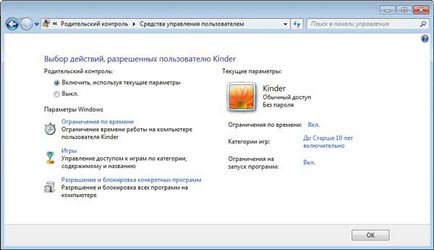
Фиг. 1. Настройка на родителски настройки контроли за профила на детето
в Windows 7
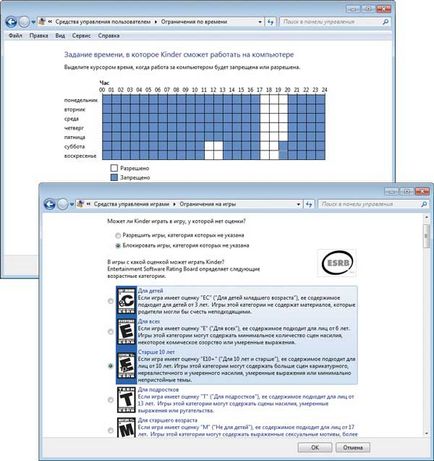
Фиг. 2. Задаване на ограничения за времето на работа и забавление в Windows 7
Заслужава да се отбележи, че пълна забрана на играта - това е доста разумна (и не драконовски) мярка, която има смисъл, ако детето трябва да работи два профили се използват на компютър: "Чиракът" и "Комарджията". В същото време за профила "студентите" напълно отказан достъп до игрите и за профила на "Комарджията" постави ясна времева рамка, която ви позволява да се ограничи времето за компютърни игри, но позволи достъп до компютър за целите на обучението. В допълнение на това е да се отбележи, че по време на ограничаване на достъпа може лесно да бъде избегната чрез смяна на компютъра време, тъй като рано или късно ще предполагам всяко дете. Затова зададете парола на BIOS - задължително условие че надеждността също може да бъде подпомогната чрез създаване на времето за синхронизация на компютъра с времето E сървърите в Интернет.
Ние привличане на решения за сигурност на контрол клас интернет
Разработчик: Kaspersky Lab
Размер: 149 MB
Работа работещи: Windows XP / Vista / 7
Цена: лиценз за два компютъра за срок от 1 година - 1600 търкайте.
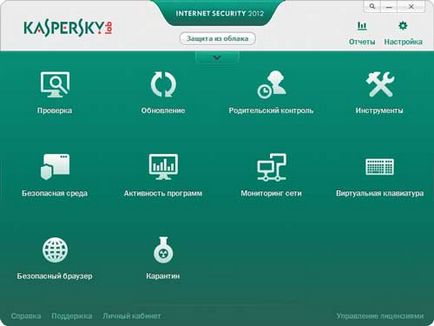
Фиг. Основният прозорец 3. Kaspersky Internet Security
Конфигуриране на родителски контрол в Kaspersky Internet Security е много лесно. Достатъчно е в прозореца на модул "родителски контрол", за да изберете профила на детето и да коригирате настройките. По този начин можете да се ограничи времето на детето на компютъра или в интернет, графика (фиг. 4) и / или ограничаване го допуска за общото време на деня, както и да се определи разрешено / забранено да използвате приложението (включително времето).
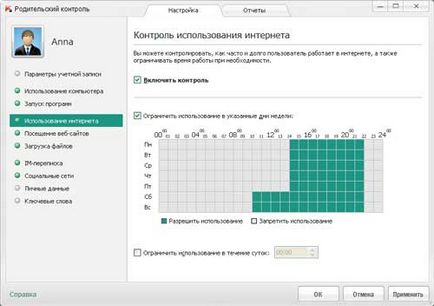
Фиг. 4. Определяне на график, за да останете в Интернет
в Kaspersky Internet Security
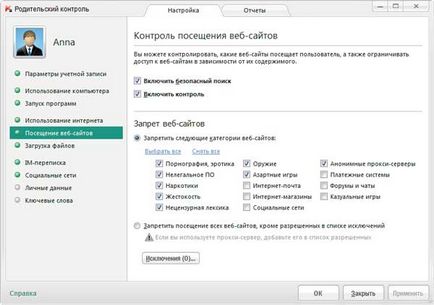
Фиг. 5. управление Обхват посетите уеб сайтове на Kaspersky Internet Security
Свързване с филтриране на съдържание, услуги,
ContentKeeper Начало
Разработчик: ContentKeeper Technologies
ContentKeeper Начало Прилагането се осъществява чрез уеб интерфейс (фиг. 6) и може да се получи локално или отдалечено. За да персонализирате настройките за филтриране, трябва да отидете на сервизния акаунт в контролния панел под сметка и да настроите ограниченията си. Настройката се извършва за всеки един от наличните счетоводни документи, отделно, което означава, че различните политики за достъп могат да бъдат определени за деца и родители. Най-бързият начин да се определи ограничения за конкретен профил - изберете един от предварително зададените профили (Фигура 7.). Тя дава възможност за създаване на собствени набори филтри, които могат да решават конкретни ограничения за достъп на проблема. Готов достъп профили четири:
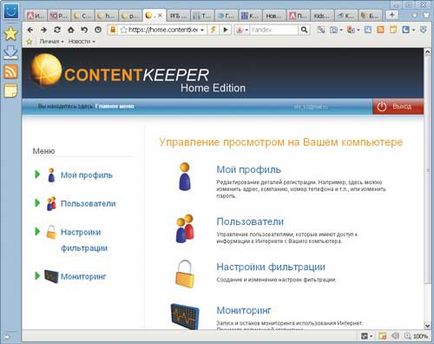
Фиг. 6. Контрол на достъпа в ContentKeeper Начало

Фиг. 7. Избор на предварително зададен профил сметка
в ContentKeeper Начало
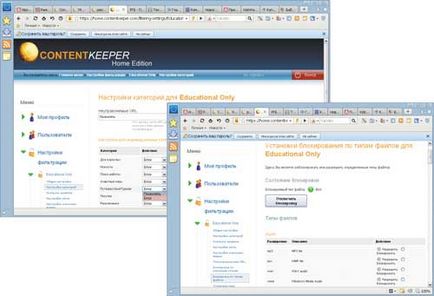
Фиг. 8. Регулиране на настройките на профила Образование Само в ContentKeeper Начало
под контрола на работата: Windows, Mac OS X, Linux
Цена: "Premium" - 295 рубли. годишно; "училище" - 4500 рубли. годишно; «Бизнес» - 300 рубли. месечно
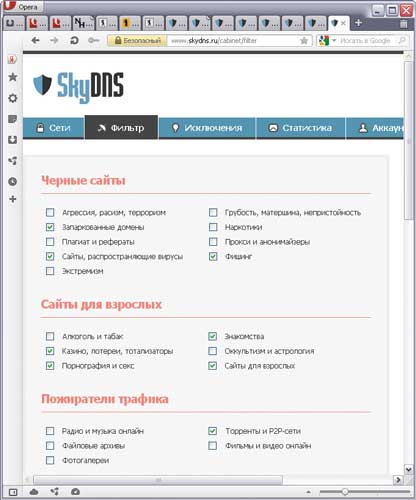
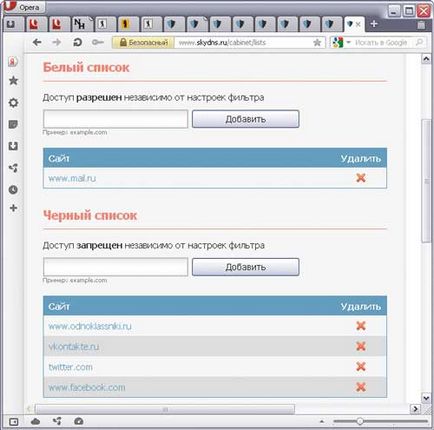
Фиг. 10. Създаване на бели и черни списъци на сайтове в SkyDNS
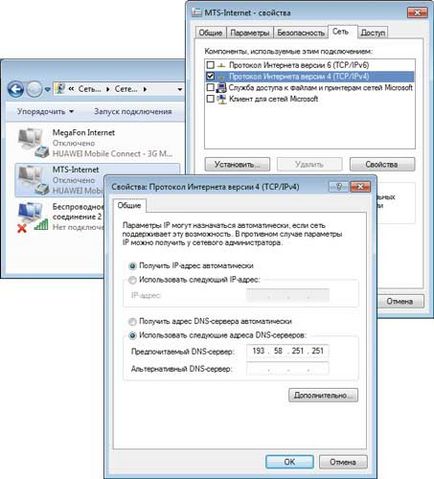
Фиг. 11. Промяна на настройките на мрежата (SkyDNS) в Windows 7
Инсталиране на специални инструменти
Алтернативни възможности за родителски контрол е да се използва специализиран софтуер. Подобни решения са на пазара много, и тяхната функционалност може да бъде много по-различно. Ние ще се фокусира върху две различни продукти от Руската разработчиците -. Time Boss и «KinderGate родителски контрол"
Time Boss 2.5
Разработчик: Nicekit Software
Размер: 1.8 MB
Работа работещи: Windows XP / Vista / 7
Цена: Time Boss - 600 търкайте. Time Boss PRO - 800 рубли.
Time Boss - прост и удобен програма за организиране на родителски контрол. С него родителите могат лесно да ограничат времето на дейността на компютъра на детето (включително игри и интернет), за да се определи списък с наличните приложения (включително игри), налагат ограничения върху броя на системните операции, да се забрани достъпа до определени папки, както и за регулиране на посещението на интернет сайтовете -serfinge. Програмата осигурява контрол за всички потребители, регистрирани в системата и следователно може да се използва, за да изберете различни опции за различни профили ограничения, ако е необходимо. . За да се защити срещу хакерски разработчиците по-младото поколение трябва да разгледа редица възможности Използвайте парола за достъп до програмата, работи в скрит ( "Стелт") режим, защита срещу отстраняване приложения, когато Windows стартира в режим Safe Mode Safe и т.н. Приложението се предлага в две издания: Основна Time Boss и продължителен период от време Boss PRO. Ревизия Time Boss PRO допълнително осигурява функционалност за дистанционно управление в рамките на локална домашна мрежа (дистанционно можете да промените настройките, за да добавите бързо време и така нататък.) И е оборудван със защита срещу кийлогъри (за да се изключи възможността за достъп на детето парола за програмата).
В принцип използването на Time Boss е много проста - за всеки Windows потребителски профили са видове "майка" и "дете". Потребителите на "бебе" за персонализиране на компютъра графика, които ясно ще определят часовете за работа на компютъра, като цяло, както и в Интернет и за конкретни приложения чрез контролиране на бели и черни списъци. Последното би било полезно да се ограничи хазартните дейности - игри могат да бъдат напълно с увреждания, като им посочва в черния списък, или да позволят само вечер - това е, след изготвянето на домашна работа. В настройките на графика позволи не само да се определят времевите интервали, но също така показват, че общият допустим брой на компютърно време на ден, както и да се въведат задължителни паузи при работа (фиг. 12). Ако е необходимо, можете да въведете и системата от ограничения, като например изключване на контролния панел и да се предотврати стартирането на системния регистър, за да се забрани промяната на дата и час, изключете уреда, "Добавяне или премахване на програми", за да направи невидими отделните колела, с цел защита срещу промени в дадена папка и др. (Фиг. 13) ,
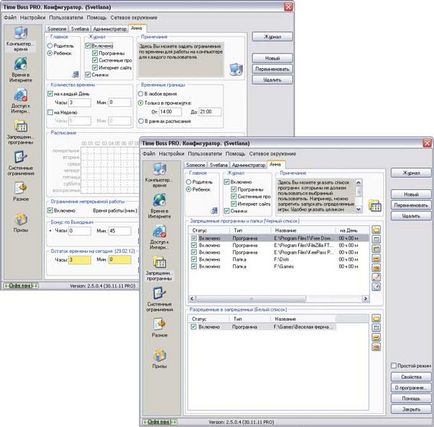
Фиг. 12. Контролът върху работата на компютъра в Time Boss среда
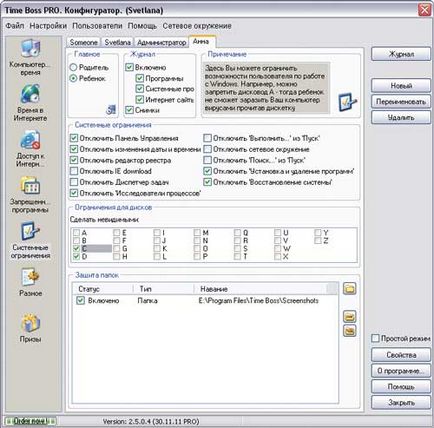
Фиг. 13. Настройка на системни ограничения Time Boss
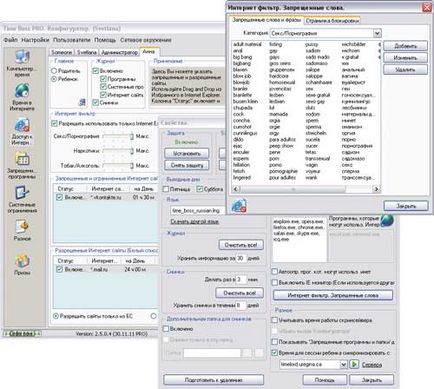
Фиг. 14. граници обстановка за интернет (Time Boss)
По отношение на мониторинга на дейността на компютъра, родителите могат да научат това, което детето им на компютъра без затруднения, - в Time Boss поддържа регистър на потребителския опит, който записва всички събития, сравнително редовно прави снимки на екрани и съхранява подробни статистически данни за времето всеки потребител.
KinderGate Parental Control 1.2
Разработчик: Entensys Corporation
Размер: 33.7 MB
Работа работещи: Windows XP / Vista / 7
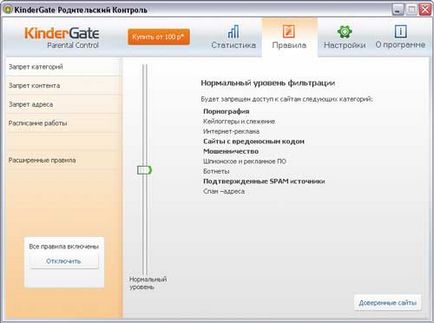
Фиг. 15. Ограничаване на достъпа до сайтове в програмата «KinderGate
Родителски контрол "
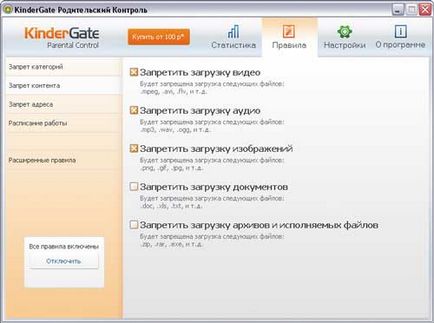
Фиг. 16. Блокиране на съдържание за изтегляне
( «KinderGate Parental Control")
заключение
Както знаете, всичко (включително използване на компютър) е добре в умерени количества, и ако вашият любим потомство на час повишава нивото си в любимата играчка или седнете в чата, е необходимо да се вземат драстични мерки. Какво? Това зависи от конкретната ситуация, но е ясно, че необходимостта да се положат всички възможни усилия, за да заинтересува детето в други дейности, за да се гарантира хармоничното развитие. Успоредно с това, тъй като те са с детето си през цялото време, почти невъзможно, но обещава да "играят точно половин час и да изключите компютъра" е безполезно на практика, че има смисъл да се наложат определени ограничения върху работата на компютъра със специален инструмент.
Cougar Съвсем наскоро компанията представи нова серия от захранващи устройства за традиционните персонални компютри - VTX, насочени към потребителите с ограничен бюджет. Този модел преглед Cougar VTX600 ще се счита, че се дължи на нейните характеристики е един от най-популярните в линията на захранвания
На ежегодното събитие Капсаицинът SIGGRAPH в Лос Анджелис, AMD се утвърди на пазара на PC за най-висок клас с нови процесори Ryzen Threadripper и GPU «Вега»
За прост и удобен изграждане на обикновените потребители на мрежи компания ZyXEL пусна следващата версия на своята интернет хъб за свързване с 3G / 4G мрежи чрез USB-модем с Wi-Fi точка за достъп - ZyXEL Keenetic 4G III, които ние считаме, в този преглед
За да си и така наскоро добавени голямо семейство на рутери и рутер компания ASUS две много интересни модели: флагманът 4G-AC55U и по-лесно 4G-N12. В тази статия, ще се счита за водещ модел на ASUS 4G-AC55U на
Млад, но амбициозна фирма КРЕЗ-рано тази година пусна нов, оригинален модел лаптоп КРЕЗ Ninja (модел TM1102B32), работещ на Windows 10. Тъй като този компютър разполага с екран въртящ, тя може да служи като универсално решение - тя може да се използва успешно за работа, както и за проучване и за игра
Ако често отпечатвате снимки и вече уморени, за да промените касети с мастило в принтера, погледнете MFP Epson L850. A голям ресурс на консумативи, отлично качество на печат, широка гама от функции - това са само някои от предимствата на този модел
Свързани статии
